Hoe om ouerkontroles op `n Mac te voorkom
Om te besef dat jy ouerlike kontroles op jou Mac OS X het, kan irriterend wees. Gelukkig is daar `n paar truuks wat u kan help om hierdie aanpassings te vermy.
conținut
stappe
Metode 1
Deaktiveer ouerkontroles met administrateur toegang

1
Toegang tot `n administrateur rekening. Om ouerkontroles in `n OS X-rekening uit te skakel, is maklik om dit direk te doen vanaf die rekening waarin hulle aktief is of van `n ander Mac-rekening wat toegang tot administrateur het. As u die beperkinge van `n rekening wat hulle geaktiveer het, moet deaktiveer, moet u die gebruikersnaam en wagwoord van die administrateur inskryf (dit is `n duidelike sekuriteitsvoorsiening om te verhoed dat iemand die beperkings uitskakel sonder om toegang tot hulle te hê).

2
Maak die "Stelselvoorkeure" Van die Apple-menu en kies "Ouerlike kontrole".

3
Klik op die slot-ikoon en identifiseer jouself soos gewoonlik. Dit sal veranderinge aan die beperkings toelaat.

4
Kies die gebruikers rekening waarin u ouerkontroles wil deaktiveer.

5
Klik op die rat-ikoon onderaan die voorkeurepaneel en kies "Deaktiveer ouerkontroles vir `Gebruikersnaam`".

6
Kom uit die "Stelselvoorkeure". Deaktiveer ouerkontroles vir `n gebruiker in Mac OS X.
Metode 2
Vermy ouerlike kontrole

1
Gebruik Hotkey om die ouerlike filters van Mac oop te maak en voer die wagwoorde van die ouerlike filters in. U moet die wagwoord van die ouerfilter ken.

2
Verwyder die bladsye of wagwoorde wat in die "swartlys".

3
Maak die bladsye weer oop. Nou kan jy weer die bladsye besoek.
Metode 3
Vermy ouerkontroles sonder administrateurmagtiging

1
Skakel die rekenaar af deur op die aan / uit-knoppie te hou.

2
Druk weer die aan / uit-knoppie om dit aan te skakel.

3
Hou die sleutels gedruk ⌘ Cmd+S nadat `n klok gehoor is.

4
Wanneer `n tekskassie verskyn, voer die volgende terminale opdragte in.

5
Herbegin die rekenaar. Wanneer jy klaar is, sal die rekenaar afskakel. Skakel dit weer aan en teken in met die nuwe rekening.

6
gaan "Stelselvoorkeure". Hierdie rekening sal outomaties `n administrateur wees. Klik dan op die grys balk boaan die skerm en kies "Stelselvoorkeure".

7
Klik op die knoppie "rekeninge". Dit het twee swart silhoeëtte van `n mens se kop en skouers.

8
Klik op die hangslot onder in die linkerkant om die veranderinge te maak en voer jou wagwoord in.

9
Vind die kolom met `n lys rekenaarrekenings. Klik op die ou rekening (nie die nuwe administrateur rekening nie) en soek die blokkie "Aktiveer ouerkontroles". Ontmerk dit of "speel" met die ouerlike kontrole van daardie rekening.

10
Kom uit die "Stelselvoorkeure" en teken uit van die nuwe administrateur rekening. Teken in op die rekening waarin u die wagwoord verander het.
Deel op sosiale netwerke:
Verwante
 Hoe om ouerlike beheer in Windows Vista by te voeg
Hoe om ouerlike beheer in Windows Vista by te voeg Hoe om jou Pottermore rekening te verwyder
Hoe om jou Pottermore rekening te verwyder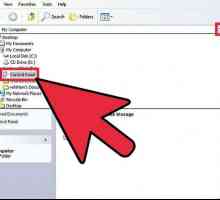 Hoe om gebruikers van die CMD by te voeg
Hoe om gebruikers van die CMD by te voeg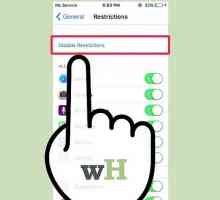 Hoe om ouerlike beheer op die Internet te omseil
Hoe om ouerlike beheer op die Internet te omseil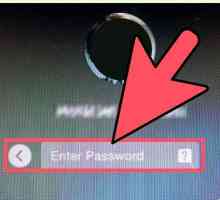 Hoe om `n administrateur wagwoord in Mac OS X te verander as jy dit verloor het
Hoe om `n administrateur wagwoord in Mac OS X te verander as jy dit verloor het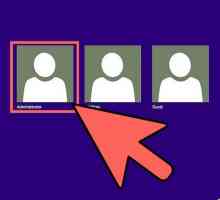 Hoe om `n gasrekening na `n administrateur in Windows te verander
Hoe om `n gasrekening na `n administrateur in Windows te verander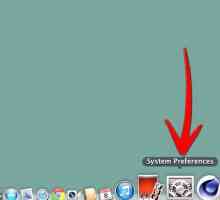 Hoe om `n administrateur op Mac te word
Hoe om `n administrateur op Mac te word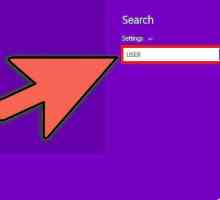 Hoe om `n administrateur gebruikers rekening in Windows 8 te skep
Hoe om `n administrateur gebruikers rekening in Windows 8 te skep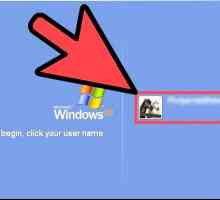 Hoe om `n nuwe gebruikers rekening in Windows Vista en Windows 7 te skep
Hoe om `n nuwe gebruikers rekening in Windows Vista en Windows 7 te skep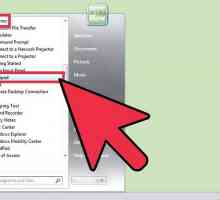 Hoe om `n verskuilde rekening in Windows 7 te skep en te bestuur
Hoe om `n verskuilde rekening in Windows 7 te skep en te bestuur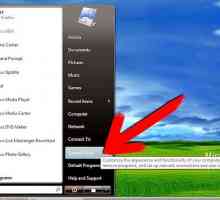 Hoe om gebruikers rekening beheer in Windows Vista af te skakel
Hoe om gebruikers rekening beheer in Windows Vista af te skakel Hoe om ouerkontroles vir die iPhone AppStore te stel
Hoe om ouerkontroles vir die iPhone AppStore te stel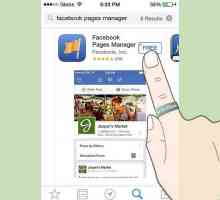 Hoe om administratiewe rolle op te stel in Facebook Pages Bestuurder
Hoe om administratiewe rolle op te stel in Facebook Pages Bestuurder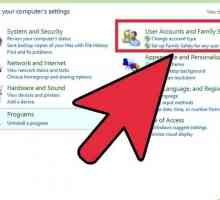 Hoe om `n administrateur wagwoord in te stel
Hoe om `n administrateur wagwoord in te stel Hoe om die regte administrateur rekening in Vista in te skakel
Hoe om die regte administrateur rekening in Vista in te skakel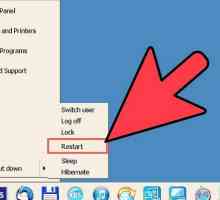 Hoe kan jy inteken op Windows XP as administrateur
Hoe kan jy inteken op Windows XP as administrateur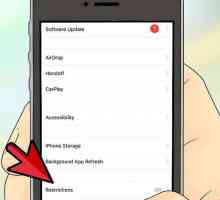 Hoe om ouerkontroles te deaktiveer
Hoe om ouerkontroles te deaktiveer Hoe om die ouerlike beheer van die Xbox One te programmeer
Hoe om die ouerlike beheer van die Xbox One te programmeer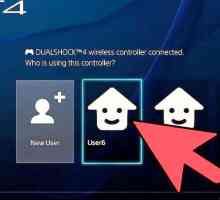 Hoe om die ouerlike beheer op die PS4 te programmeer
Hoe om die ouerlike beheer op die PS4 te programmeer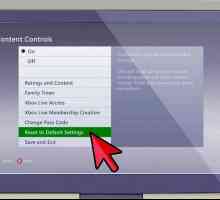 Hoe om `n Xbox 360 terug te stel na sy fabrieksinstellings
Hoe om `n Xbox 360 terug te stel na sy fabrieksinstellings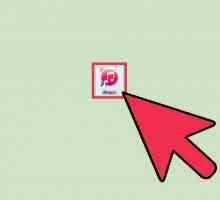 Hoe om ouerlike beheer in iTunes te gebruik
Hoe om ouerlike beheer in iTunes te gebruik
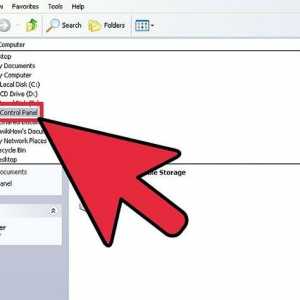 Hoe om gebruikers van die CMD by te voeg
Hoe om gebruikers van die CMD by te voeg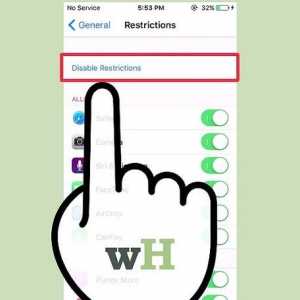 Hoe om ouerlike beheer op die Internet te omseil
Hoe om ouerlike beheer op die Internet te omseil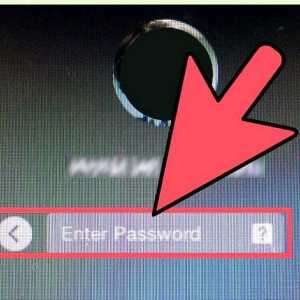 Hoe om `n administrateur wagwoord in Mac OS X te verander as jy dit verloor het
Hoe om `n administrateur wagwoord in Mac OS X te verander as jy dit verloor het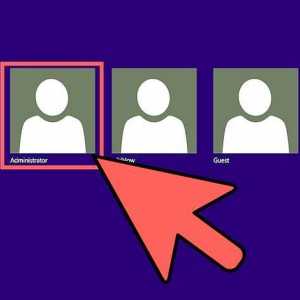 Hoe om `n gasrekening na `n administrateur in Windows te verander
Hoe om `n gasrekening na `n administrateur in Windows te verander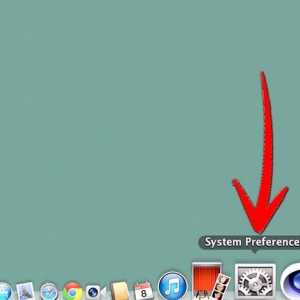 Hoe om `n administrateur op Mac te word
Hoe om `n administrateur op Mac te word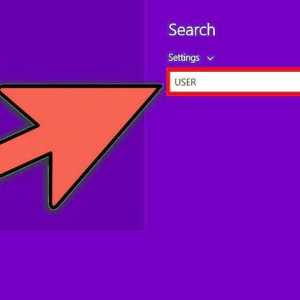 Hoe om `n administrateur gebruikers rekening in Windows 8 te skep
Hoe om `n administrateur gebruikers rekening in Windows 8 te skep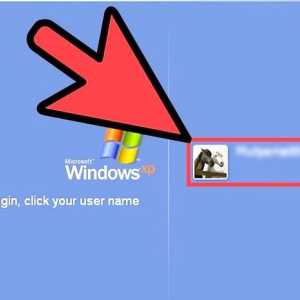 Hoe om `n nuwe gebruikers rekening in Windows Vista en Windows 7 te skep
Hoe om `n nuwe gebruikers rekening in Windows Vista en Windows 7 te skep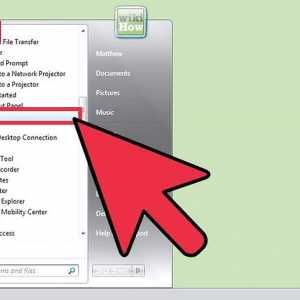 Hoe om `n verskuilde rekening in Windows 7 te skep en te bestuur
Hoe om `n verskuilde rekening in Windows 7 te skep en te bestuur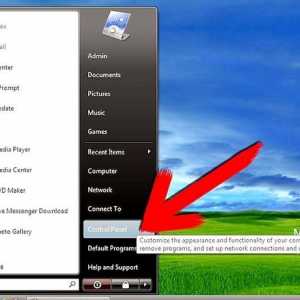 Hoe om gebruikers rekening beheer in Windows Vista af te skakel
Hoe om gebruikers rekening beheer in Windows Vista af te skakel